В Windows 10 очень легко изменить веб-браузер по умолчанию. Таким образом, вы можете настроить Chrome, Firefox, Edge, Яндекс.Браузер или другой браузер по вашему выбору по умолчанию. Мы покажем вам, как это сделать.
После того, как вы установите браузер по умолчанию, ваш компьютер будет открывать все ваши веб-ссылки в этом браузере. Позже вы можете снова изменить браузер по умолчанию, если хотите.
Установите веб-браузер в качестве браузера по умолчанию в Windows 10
Во-первых, убедитесь, что браузер, который вы хотите использовать по умолчанию, установлен на вашем ПК. Затем запустите приложение «Настройки», нажав
В настройках выберите “Приложения”
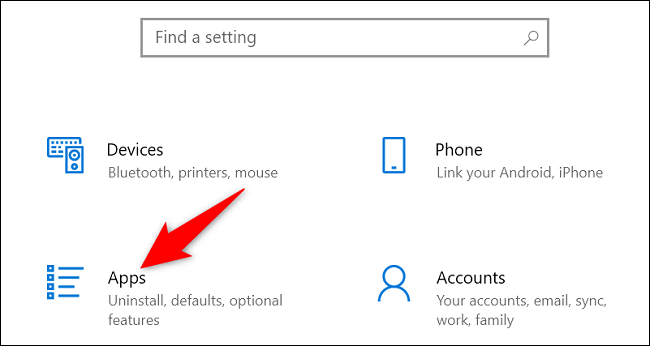
На боковой панели слева выберите “Приложения по умолчанию”
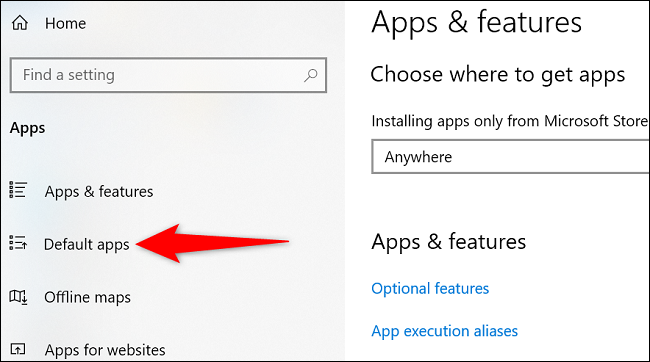
На правой панели в разделе “Веб-браузер” щелкните текущий браузер по умолчанию. На скриншоте ниже это Google Chrome.
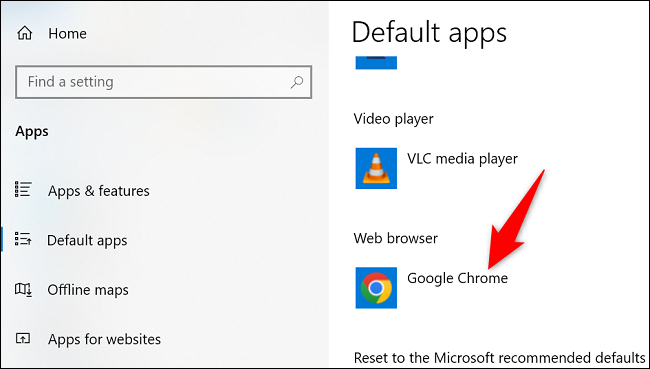
Вы увидите сообщение “Выберите приложение” меню со списком установленных веб-браузеров. Здесь выберите браузер, который вы хотите установить по умолчанию.
Совет. Позже вы можете вернуться к этому экрану, чтобы сделать другой веб-браузер браузером по умолчанию. .
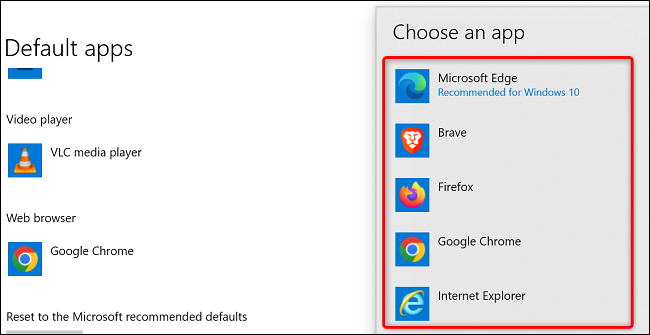
И все. Вы успешно изменили браузер по умолчанию на своем компьютере. Наслаждайтесь!








